Com començar amb un VPS Forex
Aquesta guia us proporcionarà solucions i idees sobre com podeu mantenir les vostres operacions en funcionament mentre esteu a la feina o si simplement no podeu utilitzar l'ordinador per gestionar les vostres operacions.
Nota: Podreu executar Metatrader 4 (MT4) i qualsevol programa que s'executi a Windows mitjançant el VPS, utilitzant el vostre sistema Apple.
Solucions a possibles problemes comercials
És possible que ja estigueu familiaritzat amb la següent situació: de sobte, el vostre Internet no funciona i el vostre Metatrader es desconnecta del vostre corredor de divises. En aquest cas, les vostres posicions romandran obertes sense que les vostres ordres de "take profit" o "punt d'equilibri" ja no existirien. Com a conseqüència, podríeu patir una pèrdua més gran.
A diferència de les ordres del mercat, com ara les ordres de presa de beneficis o ordres stop-loss, un assessor expert no és una ordre fixa. Ha de ser activat pel vostre preu, passant cap a beneficis. Tanmateix, quan configureu ordres normals de presa de beneficis o stop-loss a l'inici d'una operació, les col·loqueu al mercat. El corredor ho pot veure. No importa si apagueu l'ordinador o interrompeu la connexió a Internet. La comanda està feta i llesta per ser activada.
El problema potencial
Com s'ha esmentat anteriorment, el problema més important és que quan es negocia amb un assessor expert (EA) que s'executa de manera automàtica, sovint se us demana que els vostres gràfics MT4 funcionin per ajustar les comandes per tal d'arribar a l'equilibri o bloquejar els beneficis. Molts factors influeixen en l'execució de gràfics MT4 des d'un ordinador portàtil o un ordinador, i alguns dels problemes significatius que podrien convertir-se en un problema si no funcionen correctament són:
Falla informàtica
Sobreescalfament del portàtil
Falla/Avançament d'Internet
Tall d'electricitat
Desgast de l'ordinador/ordinador portàtil: s'explica a continuació a la solució
Negociar amb un assessor expert no és tan senzill com encendre l'ordinador o el portàtil i executar l'indicador.
Si feu servir un ordinador d'escriptori, l'alimentació és de vital importància. Qualsevol tall de llum serà un problema important.
Els ordinadors portàtils poden ser propensos a sobreescalfar-se amb càrregues de treball llargues. Això és una cosa en què cal pensar si el vostre ordinador no és molt potent i us agradaria executar-hi l'assessor expert.
L'altra part complicada a tenir en compte seria la connexió a Internet, sobre la qual no teniu cap control.
Des del 2015, Internet cada cop millora. Tanmateix, les xarxes solen tenir períodes d'inactivitat de 15 a 30 minuts per diferents motius, com ara problemes tècnics o actualitzacions del sistema.
L'electricitat és una cosa que realment està fora de les vostres mans i, tot i que les interrupcions són rares, poden passar i succeeixen. Només cal una tempesta o una línia elèctrica que cau, i la vostra casa podria estar sense electricitat, cosa que faria que el vostre assessor expert no funcionés durant un temps.
Per descomptat, això és acceptable si en coneixeu i sou allà per tractar-ho.
Les Solucions
Quines són les solucions potencials?
Hi ha dues solucions a aquest problema.
Podeu decidir sobre qualsevol de les solucions que creieu que s'adapti millor al vostre negoci.
1.
La primera solució és fer funcionar el vostre ordinador les 24 hores del dia, cinc dies a la setmana, mantenir l'assessor expert treballant i assegurar-vos que les vostres operacions s'executen.
D'aquesta manera, manteniu els vostres gràfics MT4 en viu i el vostre EA podrà ajustar les ordres quan s'activa (passar a l'equilibri o bloquejar algun benefici). No obstant això, això està lluny de ser una solució ideal.
Com acabem de descriure anteriorment, el risc d'executar gràfics MT4 en un ordinador o portàtil les 24 hores del dia és que el vostre dispositiu es malmet amb el temps.
Aquests són tots els problemes que haureu de pensar quan feu servir aquest mètode.
2.
Actualment estem utilitzant un Servidor Privat Virtual (VPS).
Com explicarem amb més profunditat a continuació, el VPS està fent la feina del meu ordinador per nosaltres. No us haureu de preocupar de tenir el meu ordinador encès. Podeu accedir al vostre EA des de qualsevol ordinador o telèfon intel·ligent a qualsevol lloc del món en qualsevol moment.
En lloc d'utilitzar l'ordinador o el portàtil tota la nit, opteu per utilitzar el maquinari de l'ordinador d'una altra persona. Té un sistema que està construït precisament per a la feina. Té sistemes de còpia de seguretat instal·lats, de manera que si alguna cosa surt malament, hi ha altres servidors per mantenir el meu EA activat i viure al mercat.
Tot i que el vostre ordinador portàtil comercial és potent i més que suficient per negociar, simplement no té prou sistemes de còpia de seguretat al seu lloc si alguna cosa va malament. La veritat és que no es va crear per funcionar les 24 hores del dia, cinc dies a la setmana.
Per tant, la pregunta més important és:
Què és un servidor privat virtual o VPS?
Viquipèdia, l'enciclopèdia gratuïta en línia, explica un VPS com;
"Un VPS executa la seva còpia d'un sistema operatiu i els clients tenen accés de nivell d'usuari a aquesta instància del sistema operatiu, de manera que poden instal·lar gairebé qualsevol programari que s'executi en aquest sistema operatiu. Per a molts propòsits, són funcionalment equivalents a un sistema operatiu dedicat. servidor físic i al ser definit per programari, es poden crear i configurar molt més fàcilment".
Un VPS és exactament com sembla. Es tracta d'un servidor privat virtual que és un servidor informàtic que podeu utilitzar per a qualsevol dels vostres indicadors i EA que vulgueu utilitzar en el vostre negoci.
En lloc d'executar-los al vostre ordinador, podeu optar per utilitzar un VPS i fer-los executar.
Una cosa beneficiosa dels proveïdors de VPS és que la competència és alta. Per tant, podeu trobar proveïdors especialitzats en Forex i concentrar-se a ajudar només les persones que negocien Forex.
Això és important perquè ho facilita molt.
En lloc d'anar a un proveïdor de VPS, registrar-se i veure un munt de gobbledygook que no té cap sentit, ara podeu anar a un proveïdor de VPS d'alta qualitat, tal com descriurem a continuació.
Això fa una diferència enorme perquè de seguida, l'atenció al client tracta amb els comerciants de Forex cada dia en lloc d'una vegada en una lluna blava com els altres proveïdors.
L'altre factor important és que el vostre MT4/MT5 natiu està integrat. Ja sabeu que no només funcionen, sinó que l'equip tècnic us podrà ajudar amb qualsevol pregunta o problema que tingueu perquè s'ocupen d'aquests gràfics cada dia.
La instal·lació també és molt més senzilla perquè l'MT4/MT5 ja està preintegrat al VPS. Tot el que heu de fer és iniciar sessió i afegir el vostre indicador en lloc d'esbrinar com instal·lar la plataforma MT4 amb un proveïdor mitjà de VPS.
Comparacions: proveïdors de VPS de qualitat
Quan compareu diferents proveïdors de servidors privats virtuals, és molt essencial que tingueu molt clar les vostres demandes del vostre servei i què busqueu.
Amb el vostre VPS, sou un comerciant, no un desenvolupador web.
No voleu sentir que necessiteu un desenvolupador tecnològic cada vegada que només voleu iniciar sessió i consultar els vostres assessors experts o que necessito una qualificació en ciència de coets per configurar i instal·lar el meu VPS.
Què vols del teu VPS?
- Voleu un proveïdor de VPS de gran qualitat que sigui estable? Un proveïdor que ofereix un bon temps de funcionament? En altres paraules, un que té un registre perfecte dels seus servidors en línia?
- Vols ser capaç de gestionar-te fàcilment per tu mateix sense cap tipus d'estrès i tensió?
- Voleu un bon suport que us torni ràpidament amb les respostes que necessiteu? Vols un preu just per al teu paquet?
- Aquests són alguns exemples de les coses que podeu considerar en un proveïdor de VPS de qualitat:
- Super d'alta qualitat
- VPS estable
- Suport de qualitat que té experiència amb comerciants de divises
- Bon registre de "temps d'activitat".
- Fàcil d'instal·lar i gestionar
- Creat especialment per als comerciants de divises
Per què hauríeu d'utilitzar DigitalForex com a proveïdor de VPS de Forex?
Hauríeu d'utilitzar DigitalForex perquè són una empresa d'allotjament creada, especialment per als comerciants de divises.
A diferència d'altres empreses d'allotjament, on heu de buscar una relació amb Forex, la pàgina d'inici principal de DigitalForex tracta sobre Forex i els paquets de Forex.
Oferim una pila de valor, amb un temps de funcionament del 99,9% amb els seus servidors, el que significa que els meus indicadors estaran en directe el 99,9% del temps. (ningú pot citar al 100%!).
El nostre servei d'atenció al client és ràpid i eficient, i els nostres paquets són la millor relació qualitat-preu en comparació amb altres.
Com veureu a continuació, quan us expliquem com de fàcil és començar, instal·lar i configurar tots els vostres indicadors amb DigitalForex, el millor és probablement que farem la part més difícil. Contacta amb nosaltres. Instal·larem la plataforma MetaTrader i us ajudarem a carregar els vostres assessors experts, indicadors i altres eines.
Des d'allà, podeu accedir al vostre VPS des de qualsevol ordinador, telèfon intel·ligent, iPhone, iPad o tauleta, des de qualsevol lloc del món en qualsevol moment.
Alguns dels principals avantatges de DigitalForex:
• Funciona amb qualsevol corredor de divises
• Funciona amb qualsevol indicador tècnic o assessor expert
• S'hi pot accedir des de qualsevol ordinador o telèfon intel·ligent/tauleta del món en qualsevol moment
• Ve amb una adreça IP dedicada i accés complet d'administrador
• Admet Metatrader 4, Metatrader5, NinjaTrader, TradeStation i qualsevol altre programari de Forex.
Com instal·lar un VPS de DigitalForex?
Instal·lar i configurar-se amb un VPS de DigitalForex és bastant senzill i, com s'ha esmentat anteriorment, s'explica per si mateix. Però hi ha alguns trucs i consells que us ajudaran.
Rebràs un correu electrònic de benvinguda després de registrar-te i d'assegurar-te que el teu pagament està clar.
Aquest correu electrònic conté totes les vostres instruccions, el vostre nom d'usuari i contrasenya, i informació sobre com iniciar sessió i accedir al vostre servidor.
Accedeix al teu servidor o al teu Servidor Privat Virtual des del que es coneix com a "Connexió Remota".
No cal que us preocupeu si no esteu segur d'això perquè és bastant senzill.
Una connexió remota us permet accedir a un ordinador amb Windows des d'un altre ordinador amb Windows o MacOS.
Això és súper eficient perquè executar-lo d'aquesta manera significa que podreu comprovar el vostre indicador des de qualsevol lloc del món, literalment en qualsevol moment des de diversos dispositius.
Accedeix a la connexió remota des del teu ordinador i després la tractaràs com una configuració MT4 estàndard.
Hi ha alguns retocs i diferències que us explicaré, però els principis principals, com ara carregar l'EA, com funciona l'EA, etc., segueixen sent exactament els mateixos.
El primer pas d'aquest procés és el registre, que és molt senzill, i això us portarà a través del procés de preguntar-vos quina configuració voleu i també si voleu registrar-vos durant un període més llarg, perquè com més temps us registreu, més barats són els paquets.
El que heu de fer en aquesta etapa és decidir la mida del paquet requerit. Si només utilitzeu fins a 3 assessors experts, el VPS Greenback serà més que suficient.
Si utilitzeu un EA de scalping o un EA d'alta freqüència de negociació, hauríeu de demanar un VPS de divises d'alta freqüència. El rendiment és millor i només és una mica més car.
Seleccioneu el pla VPS amb el qual us sentiu còmode per donar servei als vostres assessors experts.
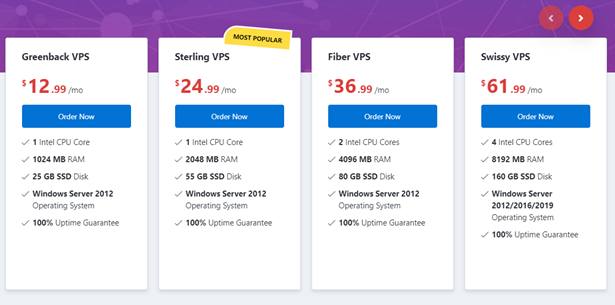
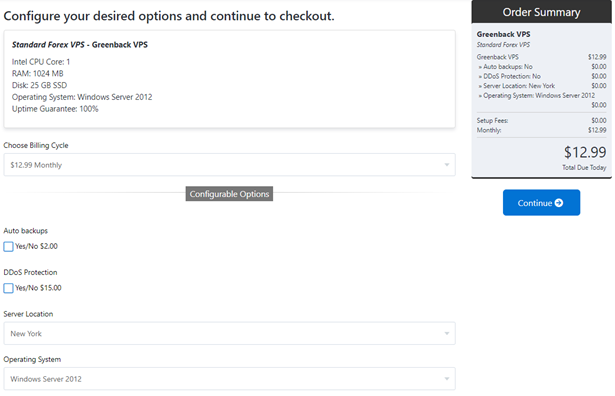
Aquí confirmeu la vostra comanda i feu la compra o continueu comprant.
Si voleu, també podeu reservar una còpia de seguretat automàtica habitual. Això protegeix les vostres dades i es poden restaurar si cal.
La protecció DDoS també és emocionant. Un tallafoc addicional protegeix el vostre VPS. El tallafoc pot ajudar en atacs específics més petits, però el vostre servidor encara pot estar encaminat nul si us colpeja amb un atac massiu. Suggerirem la compra de protecció DDOS si els atacs són un problema per a vostè.
L'elecció de la ubicació del VPS és crucial. És essencial que el vostre VPS estigui el més a prop possible de la ubicació del corredor de divises. Això us permet aconseguir la connexió més ràpida possible (latència). Hem elaborat una visió general dels corredors més famosos. Si el vostre agent no hi és, estarem encantats d'ajudar-vos a trobar la ubicació adequada.
Després de registrar-se, s'enviarà la confirmació i un correu electrònic de benvinguda.
És possible que hàgiu de tenir una mica de paciència perquè cal instal·lar el VPS, cosa que pot trigar una hora més o menys.
Hi ha instruccions separades per connectar-se a la connexió remota per a cada sistema operatiu i dispositiu diferents.
La manera de connectar-se al VPS i utilitzar el VPS un cop configurat és la mateixa, independentment del tipus d'ordinador que utilitzeu o utilitzeu un iPhone. Tanmateix, hi ha diferències a l'hora de configurar-ho tot.
La raó d'això és perquè cada dispositiu o ordinador té el seu programari.
Per exemple, la connexió d'escriptori remota que s'utilitza per a les persones amb Windows 7 no és la mateixa que les persones que utilitzen els seus iPhone o Mac.
Aquestes persones han d'anar a l'App Store i descarregar un client d'escriptori remot que funcionarà exclusivament amb l'iPhone/Mac.
Cada connexió es mostra i s'explica al correu electrònic de benvinguda que rebeu.
Tot i que la connexió de cada dispositiu és diferent, el mètode base per connectar és el mateix per a tots els dispositius.
L'únic que canvia és el dispositiu que s'utilitza per connectar-vos al vostre VPS.
Us mostrarem com fer una connexió remota al vostre VPS si teniu Windows 10 a l'ordinador.
Per trobar la drecera Connexió a l'escriptori remot, feu clic al botó Inici de Windows.

Cerqueu al menú "Accessoris de Windows" i feu clic a "Connexió a l'escriptori remot".
Per obrir ràpidament la Connexió a l'escriptori remot, obriu el menú Inici i, a continuació, escriviu:´“mstsc” al quadre de cerca, que hauria de mostrar la “Connexió a l'escriptori remot”. Si això no funciona, cerqueu "Connexió a l'escriptori remot". Feu clic a això per obrir-lo.
S'obrirà la connexió a l'escriptori remot i us demanarà el nom de l'"ordinador". Aquesta és l'adreça IP de Forex VPS que DigitalForex us ha creat i que s'ha enviat al vostre correu electrònic de benvinguda.
Si us plau, introduïu-lo i feu clic a "Connecta". Vegeu la imatge següent.

A continuació, se us demanarà que introduïu les vostres credencials per iniciar la sessió i confirmeu el vostre compte per connectar-vos.
Se'ls donarà al correu electrònic de benvinguda.
Trobeu-los i introduïu-los als camps "Usuari" i "Contrasenya" i després feu clic a "D'acord".
A continuació, estareu connectat al vostre compte VPS, que és com si estigués connectat a un altre ordinador des de lluny.
Com utilitzar el VPS de DigitalForex
Com acabo d'esmentar més amunt, utilitzar una connexió remota, tant si l'utilitzeu mitjançant Windows 10 com un iPhone, és com utilitzar un altre ordinador des de lluny.
Teniu accés al vostre servidor i podeu utilitzar-lo per gestionar els vostres comptes i EA.
Un cop iniciat sessió amb el VPS de DigitalForex, és una prioritat posar en funcionament el vostre compte MT4 o MT5.
Tan bon punt s'iniciï la connexió a l'escriptori remot, se us portarà a una nova pantalla, la vostra nova connexió al vostre servidor privat virtual.
Això està executant Windows i té MT4/MT5 allà mateix per accedir-hi. Això funciona igual que el vostre ordinador o ordinador portàtil normal.
Una vegada més, aquesta és només una connexió informàtica normal a la qual esteu accedint des de lluny. Per tant, podeu obrir l'MT4/MT5 simplement fent clic sobre ells.
Com obrir MT4 i obrir un compte nou al vostre VPS?
Aquesta és una part que no es va tractar enlloc, així que si us plau, preneu notes:
Penjar el programari MetaTrader al vostre VPS és relativament fàcil. Podeu descarregar el terminal.exe des del lloc web del vostre intermediari al vostre ordinador de casa i després podeu copiar/enganxar (CTRL + C / CTRL + V) per transferir el fitxer al vostre VPS.
Després d'executar el terminal.exe, s'instal·larà MT4/MT5 al vostre VPS. Un cop finalitzada la instal·lació, feu clic al botó "Obre un compte", que mostrarà un quadre nou, tal com es mostra a la imatge següent:
Quan tingueu oberts els vostres gràfics MT4/MT5 de corredors normals, feu clic al botó "Fitxer" i després al botó "Obrir compte".
Si utilitzeu Roboforex, per exemple, obriré una caixa nova com la imatge següent:
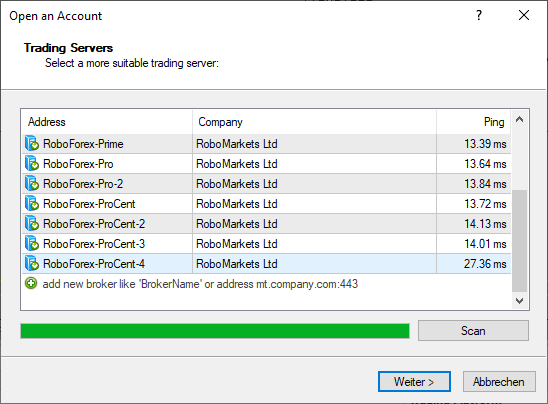
Amb aquest quadre "Nou compte" obert, podreu veure els noms del servidor. El vostre nom apareixerà després del nom de l'empresa.
Només necessiteu l'inici dels noms del servidor perquè el nou escàner MT4/MT5 del VPS pugui escanejar i trobar el corredor correcte.
El problema és que, com que avui dia, hi ha tants corredors amb tantes marques blanques, cada home i el seu gos tenen el seu corredor, la qual cosa significa que podria haver-hi molt per escanejar.
Torneu al vostre VPS i torneu a la primera casella que encara estarà oberta.
Hi ha un espai per introduir el nom del vostre corredor on heu fet clic al botó verd,
Podeu introduir el nom complet o només el començament. Introduïu-lo i feu clic a "Escaneja".
NOTA: Si heu introduït el nom complet i, per algun motiu, no ha aparegut, proveu de posar-hi la primera part i, a continuació, torneu a escanejar.
Això mostrarà tot un seguit de servidors possibles per utilitzar-lo.
En general, quan obriu un compte amb el vostre corredor, us indicaran el servidor exacte que hauríeu d'utilitzar, si és "Live server 5", etc.
Seleccioneu el servidor que necessiteu utilitzar (també podeu seleccionar un servidor de demostració si ho necessiteu o obrir un compte de demostració nou) i, a continuació, feu clic a "Següent".
Després de seleccionar el vostre servidor, se us demanarà que seleccioneu un tipus de compte, ja sigui un compte existent, una demostració nova o un compte real nou que voleu obrir.
Si voleu obrir un nou compte de demostració o real, només podeu fer clic a una de les dues caselles de la part inferior i després fer clic a Finalitzar, però si voleu connectar-vos i obrir el vostre compte existent al vostre corredor normal com la majoria de comerciants. voldrà fer, després feu clic al botó "Compte comercial existent" i introduïu el vostre inici de sessió i contrasenya. Després d'haver fet això, feu clic a "Finalitzar".
Com instal·lar i utilitzar un assessor expert en una connexió remota VPS?
Els mateixos principis bàsics s'apliquen per instal·lar Expert Advisors (EA) a la connexió remota. Els assessors experts no són indicadors, i hem d'assegurar-nos que els col·loquem al lloc correcte i no amb els indicadors. Com que estem utilitzant una connexió remota, hi ha un petit canvi en la manera com pengem Expert Advisors a les seves carpetes.
Transferirem fitxers del nostre ordinador a l'escriptori Forex VPS en lloc de desar-los o descarregar-los. Com que ja tenim els Experts Advisors desats als nostres ordinadors, hem de transferir-los al VPS Forex. Normalment, el que faries és descarregar o desar el nou Expert Advisor a la carpeta "Experts" MT4/MT5, però no ho pots fer amb una connexió remota.
Heu de transferir els fitxers al vostre servidor, que és bastant senzill, i això és el que us mostraré ara.
Si teniu Windows:
Per transferir fitxers des del vostre ordinador d'escriptori o mòbil a l'escriptori ForexVPS:
- Abans de connectar-vos a VPS, obriu la vostra connexió a l'escriptori remot
- Aneu a Opcions/Recursos locals/Més
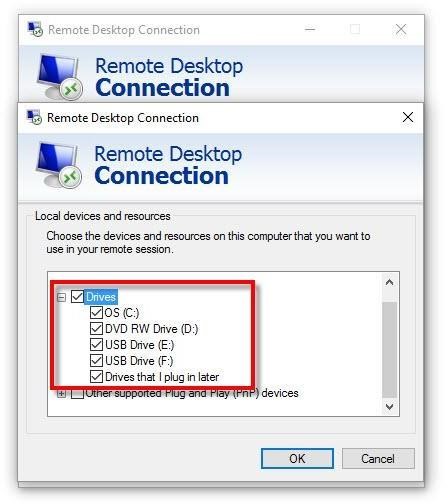
- Comproveu (marqueu) les unitats locals a l'ordinador d'escriptori o mòbil on es troben els vostres fitxers
- Feu clic a D'acord.
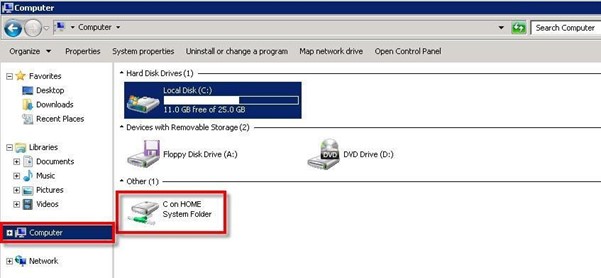
- Un cop connectat al vostre ForexVPS
- Feu clic a Ordinador al vostre ForexVPS
- Veureu a C:\ altra unitat: la unitat C:, D:, etc. del vostre ordinador d'escriptori o mòbil
- Feu doble clic i navegueu per la vostra unitat d'escriptori o mòbil C:
- Copieu i enganxeu els vostres fitxers des del vostre ordinador d'escriptori o mòbil a l'escriptori Forex VPS.
Si tens un Mac:
Abans d'iniciar la sessió d'escriptori remot, feu que els discs de Mac estiguin disponibles per a
Ordinador basat en Windows.
- Al menú RDC, feu clic a Preferències
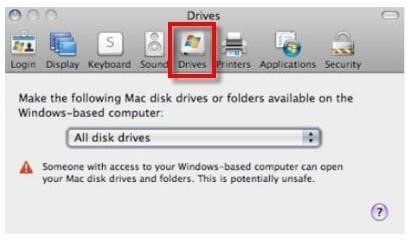
- Feu clic a Unitats i, a continuació, al menú emergent, seleccioneu l'opció que vulgueu
El vostre disc o carpeta ja està disponible perquè pugueu accedir als fitxers que hi ha al vostre Mac des de l'escriptori de Windows de ForexVPS.
Si feu aquest canvi després de connectar-vos, el disc o la carpeta que seleccioneu estarà disponible la propera vegada que us connecteu.
- Connecteu-vos al vostre ForexVPS
- Al menú Inici, feu clic a ordinador
- El disc o la carpeta de Mac que heu posat a disposició es mostra amb la resta de discs i carpetes del vostre ForexVPS
- Nota: si no podeu veure el menú Inici, al menú Visualització, feu clic a Pantalla completa
- Per tornar al mode finestra més tard, assenyaleu la vora superior de la pantalla fins que aparegui la barra de menú RDC
- A la barra de menús, feu clic a Visualitza i, a continuació, desmarqueu la casella de selecció Pantalla completa
- Obriu el disc o la carpeta des del qual voleu copiar
- Al menú Inici, feu clic a ordinador
- Obriu el disc o la carpeta on voleu copiar
- Ara hauríeu de tenir dues finestres obertes, una per a la ubicació des de la qual voleu copiar i una altra per a la ubicació a la qual voleu copiar.
- Arrossegueu el document que voleu copiar a la ubicació que vulgueu.
Ús de VPS a Windows
Nota: tots els passos anteriors es seguiran a Forex VPS.
A Windows, ara aneu al vostre VPS i obriu els vostres gràfics MT4/MT5. Feu clic a "Fitxer" i "Obre la carpeta de dades".
Vegeu la captura de pantalla següent per al botó al qual em refereixo:
Després de fer clic a "Obre la carpeta de dades", apareixerà totes les carpetes MetaTrader del compte MetaTrader en què esteu treballant.
Aquí heu d'obrir i desar el vostre assessor expert (EA). Deixeu aquestes carpetes obertes de moment.
Aneu al lloc del vostre ordinador on teniu l'assessor expert desat que voleu transferir al vostre VPS.
Per a vostè, això pot significar que està als vostres fitxers MT4 perquè quan vau rebre per primera vegada l'Advisor expert, el vau desar o el vau descarregar al vostre MT4.
Si aquest és el cas, aneu a C-Drive o C-Disk del vostre ordinador, feu clic a "Fitxers de programa" i cerqueu les carpetes dels vostres intermediaris, per exemple.
Sovint es veurà així; "MetaTrader 4 - Roboforex".
Nota: dirà Roboforex si Roboforex és el vostre corredor. En cas contrari, es mostrarà el nom del vostre corredor.
Feu clic a "MQL4" i després obriu la carpeta "Experts" per trobar el vostre assessor expert.
Si teniu els vostres assessors experts emmagatzemats en un altre lloc que no sigui als gràfics del vostre corredor, ara és el moment de trobar el que voleu transferir.
En aquesta carpeta "Experts" del vostre corredor de divises, hauríeu de poder trobar tots els
Assessors experts que utilitzeu als gràfics del vostre corredor actual.
ATENCIÓ:
Aquests assessors experts sovint es dividiran en dos.
Això vol dir que baixaràs o desaràs els dos assessors experts, de manera que quan tornis a la mateixa carpeta "Experts", veuràs dos dels mateixos EA.
Tindran el mateix nom de fitxer; tanmateix, no són els mateixos que els diferents tipus de fitxers.
Un és un fitxer EX4 i l'altre és un fitxer DLL. Us heu de preocupar pels dos fitxers.
Trobeu l'assessor expert que voleu transferir a la vostra carpeta de dades a VPS.
Quan l'hagueu trobat, feu-hi clic amb el ratolí per seleccionar-lo -
Assegureu-vos que el fitxer "Expert Advisor" estigui a la "DLL" i "EX4" com s'indica a dalt.
Quan l'assessor expert estigui seleccionat, amb el ratolí, feu clic amb el botó dret i seleccioneu l'opció "Copia" per copiar l'EA.
També podeu mantenir premudes Ctrl + C, que copiarà tot el que hàgiu seleccionat i una drecera ràpida.
Tot el que pugueu seleccionar es pot copiar ràpidament mitjançant aquest mètode.
Com que ja estem a la connexió VPS, torneu a on ja heu obert la "Carpeta de dades".
Ara, hem d'arribar al lloc correcte al VPS MT4 perquè pugueu emmagatzemar aquest EA, que és precisament el mateix procés que normal, de manera que a la vostra "Carpeta de dades", feu clic a "EX4" i després a "Experts". carpeta.
Amb el ratolí, feu clic amb el botó dret i seleccioneu "Enganxa" per enganxar l'assessor expert a la carpeta "Experts". També podeu mantenir premudes Ctrl + V, que també enganxarà el que acabeu de copiar.
També hem d'arribar ara al lloc correcte al VPS MT4 perquè pugueu emmagatzemar el segon EA, que és precisament el mateix procés que el normal i superior, de manera que a la vostra "Carpeta de dades", feu clic a "DLL" i després al Carpeta "Biblioteques".
Amb el ratolí, feu clic amb el botó dret i seleccioneu "Enganxa" per enganxar l'assessor expert a la carpeta "Biblioteques". També podeu mantenir premudes Ctrl + V, que també enganxarà el que acabeu de copiar.
Finalment, perquè l'assessor expert que acabeu de transferir la càrrega i comenci a aparèixer, haureu d'actualitzar o reiniciar l'MT4 igual que l'MT4 estàndard.
Això no vol dir que hàgiu de tancar la connexió VPS; heu d'apagar l'MT4 i tornar-lo a encendre.
O podeu fer-ho actualitzant els assessors d'experts a la pestanya "Navegador" o apagant i activant el vostre MT4 i després fent clic al botó d'inici de Windows a la part inferior esquerra, que mostrarà el menú que inclou MT4 i MT5, on llavors podeu reiniciar-lo.
Un cop reinicieu el vostre nou assessor expert, hauríeu d'estar a punt.
Per obrir el vostre EA, només heu de prémer el botó "Navegador" al vostre MT4, seguit de la pestanya "Assessors experts" a la fila, que hauria d'obrir la fila per mostrar que el vostre EA està disponible, si heu completat el procés correctament i heu posat l'EA al lloc correcte.
A continuació, veureu una captura de pantalla de com "Actualitzar" els "Assessors experts" a la pestanya "Navegació".
El comerç als mercats de divises pot ser complicat i frustrant de vegades. Necessitem estratègies i, sobretot, eines que ens ajudin tant a minimitzar les nostres càrregues de treball com a maximitzar la nostra producció.
Igual que el principi de Pareto o la regla del 80/20 on el 80% dels efectes provenen del 20% de les causes quan estem afegint un nou indicador a la caixa d'eines o cerquem-ne un de nou, el motiu no hauria de ser només afegir-hi. una altra eina pel bé d'afegir una eina; sinó, en canvi, poder disposar de les eines que et facin la feina més professional i exitosa, de manera que hagis de fer el menor treball possible.
Si tens cap pregunta sobre qualsevol cosa que hagis llegit o necessites ajuda, només has de contactar amb nosaltres.
Us desitgem el millor en els vostres esforços comercials!
El vostre equip de DigitalForex
Powered by WHMCompleteSolution








